药易通数据领航8.8.2.2用户操作手册
《药易通》GSP操作规范初始化说明
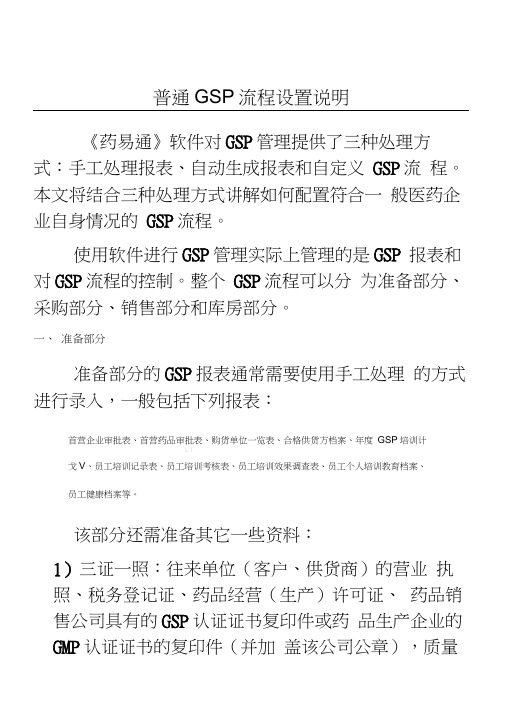
普通GSP流程设置说明《药易通》软件对GSP管理提供了三种处理方式:手工处理报表、自动生成报表和自定义GSP流程。
本文将结合三种处理方式讲解如何配置符合一般医药企业自身情况的GSP流程。
使用软件进行GSP管理实际上管理的是GSP 报表和对GSP流程的控制。
整个GSP流程可以分为准备部分、采购部分、销售部分和库房部分。
一、准备部分准备部分的GSP报表通常需要使用手工处理的方式进行录入,一般包括下列报表:首营企业审批表、首营药品审批表、购货单位一览表、合格供货方档案、年度GSP培训计L I戈V、员工培训记录表、员工培训考核表、员工培训效果调查表、员工个人培训教育档案、员工健康档案等。
该部分还需准备其它一些资料:1)三证一照:往来单位(客户、供货商)的营业执照、税务登记证、药品经营(生产)许可证、药品销售公司具有的GSP认证证书复印件或药品生产企业的GMP认证证书的复印件(并加盖该公司公章),质量保证协议书。
2)药品的相关资料:有效供货单位(具有以上所说的资料)的供货品种的相关资料,包括:质量检验报告书及药品说明书。
3)供货商开具的发票:有效供货单位的发票及供货明细(最近三个月内的供货可无发票但必须有供货单位开具的送货单)。
如果发现一张单据有多个品种,其中一个或多个都没有以上资料的话,则该张单据不能算是合法单据,即不可以入账。
4)开给客户的发票:给有效客户(具有以上所说的全部资料)开具的发票,只需将发票的总金额及供货日期统计出来。
(最近三个月内的销售可无发票但必须有本企业所开具的销售清单),5)公司仓库的设施设备一览表。
6)公司员工的名单及相应的职称证、上岗证、体检表等资料。
7)订立公司员工的岗位,以便在资料录入时进行签字的设置。
采购部分采购部分的GSP流程一般有以下步骤:精心整理验收记录 --- 验收入库通知单---- 药品入库记录1.以采购计划为起点,使用业务单据完成。
采购合同可直接调用采购计划完成。
药易通软件使用说明
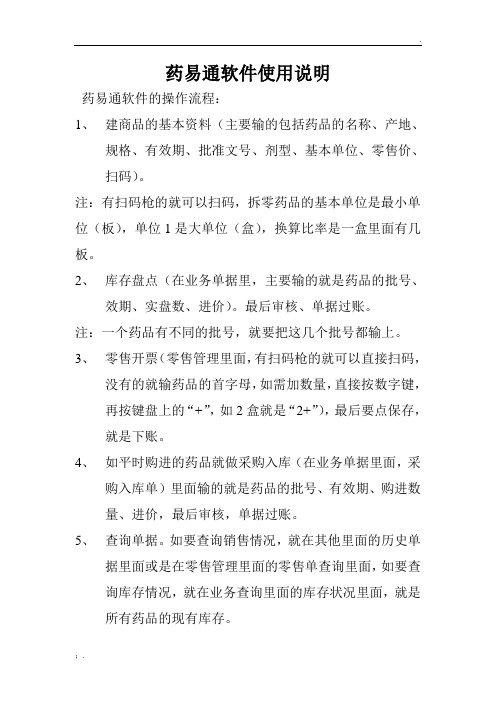
.
;. 药易通软件使用说明
药易通软件的操作流程:
1、建商品的基本资料(主要输的包括药品的名称、产地、
规格、有效期、批准文号、剂型、基本单位、零售价、扫码)。
注:有扫码枪的就可以扫码,拆零药品的基本单位是最小单位(板),单位1是大单位(盒),换算比率是一盒里面有几板。
2、库存盘点(在业务单据里,主要输的就是药品的批号、
效期、实盘数、进价)。
最后审核、单据过账。
注:一个药品有不同的批号,就要把这几个批号都输上。
3、零售开票(零售管理里面,有扫码枪的就可以直接扫码,
没有的就输药品的首字母,如需加数量,直接按数字键,再按键盘上的“+”,如2盒就是“2+”),最后要点保存,就是下账。
4、如平时购进的药品就做采购入库(在业务单据里面,采
购入库单)里面输的就是药品的批号、有效期、购进数
量、进价,最后审核,单据过账。
5、查询单据。
如要查询销售情况,就在其他里面的历史单
据里面或是在零售管理里面的零售单查询里面,如要查
询库存情况,就在业务查询里面的库存状况里面,就是
所有药品的现有库存。
Teenysoft 药易通 数据领航分销管理系统2014-12-01新功能说明
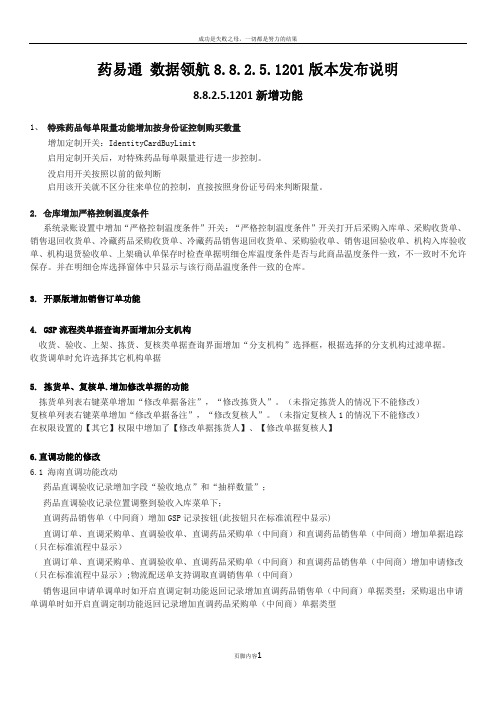
药易通数据领航8.8.2.5.1201版本发布说明8.8.2.5.1201新增功能1、特殊药品每单限量功能增加按身份证控制购买数量增加定制开关:IdentityCardBuyLimit启用定制开关后,对特殊药品每单限量进行进一步控制。
没启用开关按照以前的做判断启用该开关就不区分往来单位的控制,直接按照身份证号码来判断限量。
2. 仓库增加严格控制温度条件系统录账设置中增加“严格控制温度条件”开关;“严格控制温度条件”开关打开后采购入库单、采购收货单、销售退回收货单、冷藏药品采购收货单、冷藏药品销售退回收货单、采购验收单、销售退回验收单、机构入库验收单、机构退货验收单、上架确认单保存时检查单据明细仓库温度条件是否与此商品温度条件一致,不一致时不允许保存。
并在明细仓库选择窗体中只显示与该行商品温度条件一致的仓库。
3.开票版增加销售订单功能4.GSP流程类单据查询界面增加分支机构收货、验收、上架、拣货、复核类单据查询界面增加“分支机构”选择框,根据选择的分支机构过滤单据。
收货调单时允许选择其它机构单据5.拣货单、复核单.增加修改单据的功能拣货单列表右键菜单增加“修改单据备注”,“修改拣货人”。
(未指定拣货人的情况下不能修改)复核单列表右键菜单增加“修改单据备注”,“修改复核人”。
(未指定复核人1的情况下不能修改)在权限设置的【其它】权限中增加了【修改单据拣货人】、【修改单据复核人】6.直调功能的修改6.1 海南直调功能改动药品直调验收记录增加字段“验收地点”和“抽样数量”;药品直调验收记录位置调整到验收入库菜单下;直调药品销售单(中间商)增加GSP记录按钮(此按钮只在标准流程中显示)直调订单、直调采购单、直调验收单、直调药品采购单(中间商)和直调药品销售单(中间商)增加单据追踪(只在标准流程中显示)直调订单、直调采购单、直调验收单、直调药品采购单(中间商)和直调药品销售单(中间商)增加申请修改(只在标准流程中显示);物流配送单支持调取直调销售单(中间商)销售退回申请单调单时如开启直调定制功能返回记录增加直调药品销售单(中间商)单据类型;采购退出申请单调单时如开启直调定制功能返回记录增加直调药品采购单(中间商)单据类型6.2 海南直调功能,新增报表1、在【定制功能】--【直调模块】菜单下新增了直调药品采购清单,直调药品销售清单,格式和字段参照商品采购清单和商品销售清单,要有时间选择和小计,以及合计统计2、在报表权限中新增了直调药品采购清单,直调药品销售清单7.加盟版放出促销模块1.放出促销菜单,加盟店独立使用促销功能。
药易通操作规程
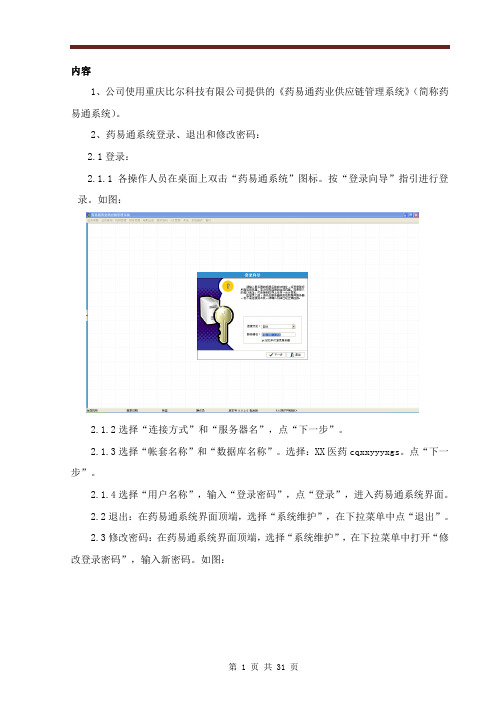
内容1、公司使用重庆比尔科技有限公司提供的《药易通药业供应链管理系统》(简称药易通系统)。
2、药易通系统登录、退出和修改密码:2.1登录:2.1.1各操作人员在桌面上双击“药易通系统”图标。
按“登录向导”指引进行登录。
如图:2.1.2选择“连接方式”和“服务器名”,点“下一步”。
2.1.3选择“帐套名称”和“数据库名称”。
选择:XX医药cqxxyyyxgs。
点“下一步”。
2.1.4选择“用户名称”,输入“登录密码”,点“登录”,进入药易通系统界面。
2.2退出:在药易通系统界面顶端,选择“系统维护”,在下拉菜单中点“退出”。
2.3修改密码:在药易通系统界面顶端,选择“系统维护”,在下拉菜单中打开“修改登录密码”,输入新密码。
如图:3、建立质量基础数据:3.1质管员在药易通系统界面顶端,选择“基本资料”,如图:3.2建立供货单位和购货单位信息:3.2.1质管员在“基本资料”下拉菜单中,打开“质量基础数据”—“往来单位资料”,进入“往来单位资料”窗口。
3.2.2点击供应商或客户,点“添加”,弹出单位信息框。
如图,录入供应商或客户信息,保存。
3.2.3质管部经理或质量副总按以上步骤进入供应商或客户信息,录入审核结果和审核意见。
3.3药品信息:3.3.1质管员在“基本资料”下拉菜单中,打开“质量基础数据”—“商品资料”,进入“商品资料”窗口。
3.3.2点“添加”,弹出商品信息录入框。
如图,录入商品信息,保存。
3.3.3质管部经理或质量副总按以上步骤进入商品信息,录入审核结果和审核意见。
3.3.4采购部经理按以上步骤进入商品信息,录入商品价格信息,点保存。
3.4首营企业审批表、首营品种审批表3.4.1采购员在“GSP管理”下拉菜单中,打开“GSP历程”—“采购进货”—“首营企业审批表”,点“添加”。
3.4.2弹出“首营企业审批表”。
如图,录入企业名称,回车后自动导入企业信息,保存。
3.4.3采购部经理、质管部经理和质量副总按以上步骤进入“首营企业审批表”,录入意见并签字。
药易通数据领航8.8.2.2用户操作手册
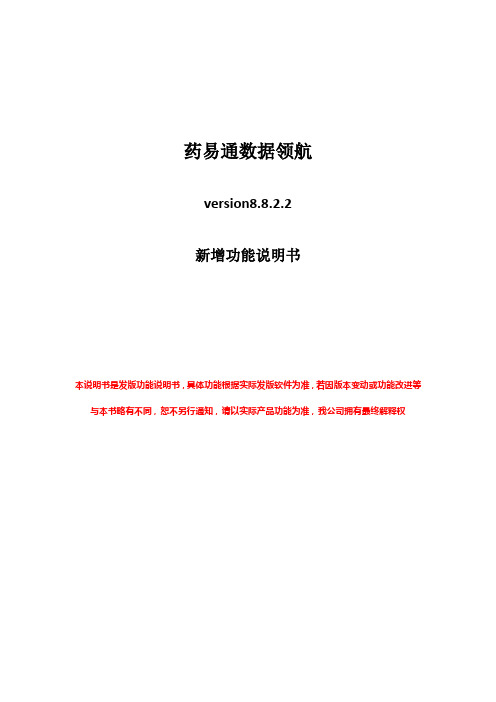
药易通数据领航version8.8.2.2新增功能说明书本说明书是发版功能说明书,具体功能根据实际发版软件为准,若因版本变动或功能改进等与本书略有不同,恕不另行通知,请以实际产品功能为准,我公司拥有最终解释权目录第一章基本资料 (4)1.1 基本资料 (4)第二章GSP管理 (5)2.1 储存与养护 (5)2.2 供货商法人委托书 (7)第三章采购管理 (7)3.1 采购入库流程 (8)3.1.1 采购订单 (8)3.1.2 采购收货单 (9)3.1.3 冷藏药品采购收货单 (10)3.1.4 药品采购收货查询 (10)3.1.5 采购验收 (11)3.1.6 上架确认 (12)3.1.7 采购入库 (13)3.2 采购入库退货流程 (13)3.2.1 采购退出申请单 (13)3.2.2 采购退出申请查询 (13)3.2.3 拣货 (14)3.2.4 出库复核 (15)3.2.5 采购入库退货 (16)3.2.6 物流配送 (16)第四章销售管理 (17)4.1 销售出库流程 (17)4.1.1 销售订单 (17)4.1.2 拣货 (18)4.1.3 出库复核 (18)4.1.4 销售出库 (19)4.1.5 物流配送 (19)4.2 销售出库退货 (20)4.2.1销售退回申请单 (20)4.2.2 销售退回收货单 (21)4.2.3 冷藏药品销售退回收货单 (21)4.2.4 销售退回验收单 (22)4.2.5 上架确认 (22)4.2.6 销售出库退货 (22)第五章机构管理 (23)5.1 自营店/机构发货流程 (23)5.1.1 机构请货单 (23)5.1.2 智能配货 (23)5.1.3 拣货 (24)5.1.4 出库复核 (24)5.1.5 自营店/机构发货 (25)5.1.6 物流配送 (25)5.2 自营店/机构收货流程 (26)5.2.1 机构入库验收 (26)5.2.2 自营店/机构收货单 (27)5.3 自营店/机构退货流程 (27)5.4 总部收货流程 (28)5.4.1 机构退货验收 (28)5.4.2 上架确认 (29)5.4.3 自营店/机构发货退货 (30)第一章基本资料1.1 基本资料GSP属性设置基本资料→GSP属性设置,添加GSP属性时新增【双人签字】复选框,若为特殊药品,在添加GSP属性时勾选【双人签字】。
药易通V9门店操作手册

门店操作手册第一部分请货流程1.机构请货在门店需要向总部请货的时候,打开该单据,进行请货,在没有审核的时候,都可以再次打开请货单。
1.进入路径:【机构管理】—【机构请货单】,如下图所示2.注意事项(1)经手人是必须填项。
(2)可通过单据编号和商品名称模糊查找商品。
(3)添加商品后,可以根据左右键,填写请货数量。
(4)由于门店是固定时间向总部请货,所以店员在请货后,都点击【保存数据】,存入草稿。
(5)需要再添加请货品种时,点击【机构管理】—【机构请货审核】,执行查询,找到对应的请货单,双击打开,进行补充。
(6)在总部规定的时候,店长打开请货单草稿,点击【审核】后点击【提交总部。
】(7)门店根据总部的规定,进行请货单的填写。
2.机构请货审核1.进入路径:【机构管理】—【机构请货审核】,如下图所示:2.注意事项:(1)可查看某时间段门店所有的请货单。
(2)根据单据状态判断,单据是草稿,还是已审核,以及总部是否已审核。
未审核:机构请货单为草稿,门店还未审核。
总部未审核:已提交总部的请货单,总部还没有审核。
总部已审核:已提交总部的请货单,总部已经审核。
(3)3.机构收货单门店员工请货后,由门店店长进行请货审核,审核通过,配送中心将按照对应的请货进行配送,当配送中心把货物配送到门店后,门店进行数据同步,门店会产生一张机构收货单,门店可通过查看该单据,来判断配送中心有没有配货,避免重复请货。
1.进入路径:【机构管理】—【机构收货单】,或者点击导航图【门店管理】—【机构收货】,如下图所示在配送中心将货送到门店后,找到对应的机构收货单,双击打开,进行收货,如下图所示:2.注意事项:(1)收货员,对商品进行核对,核对无误后,进行审核。
(2)审核完成后,点击保存,系统会自动生成一张机构验收单。
3.4.机构验收单1.进入路径:【机构管理】—【机构验收单】,或者点击导航图【门店管理】—【机构收货】如下图所示:验货员,点击对应的验收单,对药品进行验收,如下图所示:2.注意事项(1)验收员都药品进行验收,验收后,点击审核。
药易通操作流程步骤
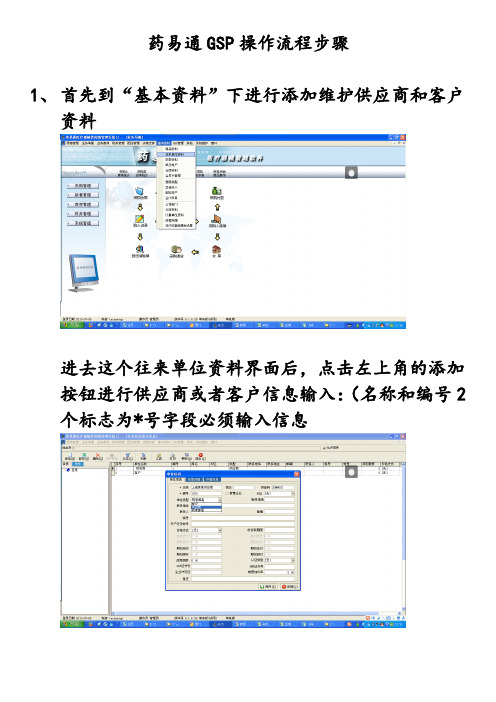
药易通GSP操作流程步骤1、首先到“基本资料”下进行添加维护供应商和客户资料进去这个往来单位资料界面后,点击左上角的添加按钮进行供应商或者客户信息输入:(名称和编号2个标志为*号字段必须输入信息2、供应商资料新增加好后,点击菜单最上面一行的”GSP管理”下的GSP历程进入后显示如下界面在上面这个界面下的左边侧边栏目里找到“首营企业审批表“选中后变成蓝色是再点击界面左上角的“添加”图标进行【GSP】首营企业审批表输入工作。
在下图界面下,点击企业名称右边的(放大镜)图标现在需要进行首营企业申请的供应商。
在企业类别下选择该供应商是“器械生产企业”,还是“器械经营企业”。
接着输入许可证、营业执照、组织机构代码证三证的名称、编号,有效期,输入好后,点击界面右下角的签字框,选择对应用户名进行审核签字,都做好后,点界面最下面一栏的“确定”图标进行保存审核。
这样一家供应商的首营企业审批表就做好了。
3、点击基本资料下的商品资料进行销售经营产品的增加输入,在界面下输入“商品全名”“规格”“产地”“注册证号”“生产厂家”“生产许可证号”“单位”等基本信息,特别注意的是,该界面下“商品全名”“单位”是必须输入字段。
检查输入无误后点击下方“保存”图标。
界面下点中“首营品种审批表”变为蓝色后,批输入,点击商品名旁边的放大镜进行签字,点击确定进行表格保存审核。
6、点击业务单据下的“采购入库单”在如下的采购入库单界面里输入相关信息商品采购入库操作,输入生产日期、批号、有效期、数量、单价等数据。
7、点击GSP管理下的GSP历程采购入库单系统会自动生成购进记录,我们只要进到刚才我们做的采购入库单对应生成的验收记录,打开这张记录,输入到货日期、合格数量、验收结论、验收员签字、签字日期字段进行输入后保存审核。
8、在业务单据下的“销售出库单”进行商品销售出库,在界面里输入销售客户,经手人、出货仓库、选择要出库的商品、批次,输入出库数量、单价,核对无误后,点审核及单据过账。
药易通V9说明书(信息部)
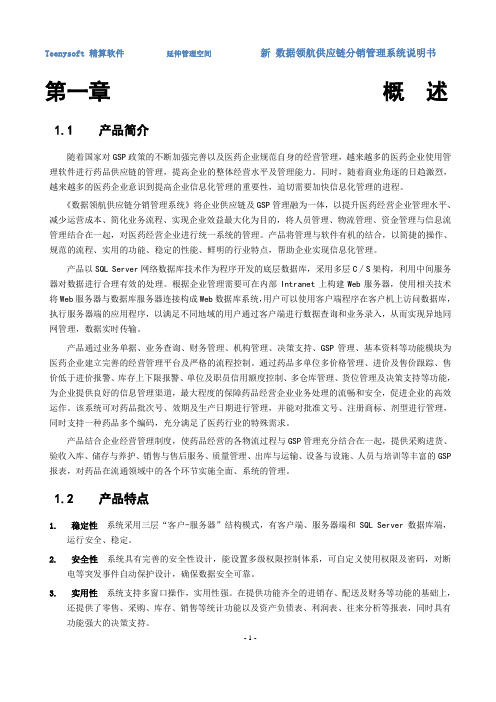
-2-
Teenysoft 精算软件
第三章
延伸管理空间
新 数据领航供应链分销管理系统说明书
产品安装
在您拥有数据领航供应链分销管理系统(以下简称数据领航)的安装程序以及 Microsoft SQL Server 的安装程序(包括 SQL Server 的补丁包,如 SP4)之后,就可以进行数据领航的安装和使用了。下面通过 对一个正常安装流程的详细描述让您能够在最短的时间内将我们的产品安装到计算机上面并正常使用。
产品以 SQL Server 网络数据库技术作为程序开发的底层数据库,采用多层 C∕S 架构,利用中间服务 器对数据进行合理有效的处理。根据企业管理需要可在内部 Intranet 上构建 Web 服务器,使用相关技术 将 Web 服务器与数据库服务器连接构成 Web 数据库系统,用户可以使用客户端程序在客户机上访问数据库, 执行服务器端的应用程序,以满足不同地域的用户通过客户端进行数据查询和业务录入,从而实现异地同 网管理,数据实时传输。
说明:在【SQL Server 服务管理器】上的「当启动 OS 时自动启动服务」未勾选。该选项的含义为启动操 作系统时自动启动服务。注意,在该界面上需确定「服务」为“SQL Server”。如图 3-2-1-10:
3.2 产品及数据库安装
在准备工作完成后,下面我们就要开始数据领航的安装,在这之前相信您已经有各程序的安装程序, 在这一部分中将会使用到。
3.2.1
数据库安装
以 Microsoft SQL Server 2000 安装程序为例进行 SQL 数据库安装。SQL Server 2000 是 SQL Server 7.0 的升级版本,版本有个人版、标准版、企业版及开发版四个版本,根据操作系统的不同可选择不同的 版本进行安装。使用数据领航,只需安装个人版即可(如您安装的操作系统是 Windows 2000 服务器版或 者更高版本的服务器版则建议安装 SQL Server 2000 企业版),本节主要介绍在 Windows 2000 下安装 SQL server 2000 个人版。
药易通单体常用功能使用说明

药易通常用使用说明1、商品资料添加:【基本资料】→【质量基础数据】→【商品资料】商品添加成功后,在如下页面中点击搜索,拼音码中输入你刚添加的商品拼音码,点击搜索找到你新添加的商品,点击该商品,出现蓝色的底色然后点击右键(如下图),然后找到倒数第二行【批量审核】,出现是否批量审核商品,点是就可以了。
否则该商品不能采购和零售。
2、供应商资料添加(即往来单位资料):【基本资料】→【质量基础数据】→【往来单位资料】新增的往来单位同样需要审核,审核方式同3、【基本资料】中常用到的一些设置GSP属性设置记得要加上{冷链} 这个属性(除非你店里没有冷链产品)经营范围和诊疗范围要填写完整4、批次禁销禁采设置,近效期禁销禁采设置以及特殊商品每单限量设置的位置在:【GSP管理】目录下的【其他设置】中。
【系统维护】→【系统管理】→【用户口令及权限设置】6、药品养护及相关养护报表:【GSP管理】 【GSP历程】点击打开如图:双击打开《储存与养护》养护方面必做的几个表:a、重点养护药品品种确认表b、近效期药品催销月报表c、库存药品养护检查计划<针对批发>d、陈列药品养护检查计划<针对药店>e、药品养护档案卡f、药品停售通知单g、解除停售通知单各表的具体使用:重点养护药品品种确认表:点击重点养护药品品种确认表,然后点击<添加>按钮,出现下图点击右下角<重点养护药品>按钮,出现提示框,点<是>按钮。
哪些是重点养护的药品?这需要在商品资料里<养护>这个选项中选择的。
近效期药品催销月报表:点击近效期药品催销月报表,然后点击<添加>按钮,出现下图点击<下一步>这里全部不填,代表所有的仓库和货位,继续点<下一步>商品选择不填写代表所有商品,剂型选择所有剂型,库存数量填 1 ,然后点击下一步。
把相关的条件填写好之后,点击<完成>就可以了。
药易通GSP流程初始化说明

药易通G S P流程初始化说明Document number:WTWYT-WYWY-BTGTT-YTTYU-2018GT普通GSP流程设置说明《药易通》软件对GSP管理提供了三种处理方式:手工处理报表、自动生成报表和自定义GSP流程。
本文将结合三种处理方式讲解如何配置符合一般医药企业自身情况的GSP流程。
使用软件进行GSP管理实际上管理的是GSP报表和对GSP流程的控制。
整个GSP流程可以分为准备部分、采购部分、销售部分和库房部分。
一、准备部分准备部分的GSP报表通常需要使用手工处理的方式进行录入,一般包括下列报表:首营企业审批表、首营药品审批表、购货单位一览表、合格供货方档案、年度GSP培训计划、员工培训记录表、员工培训考核表、员工培训效果调查表、员工个人培训教育档案、员工健康档案等。
该部分还需准备其它一些资料:1)三证一照:往来单位(客户、供货商)的营业执照、税务登记证、药品经营(生产)许可证、药品销售公司具有的GSP认证证书复印件或药品生产企业的GMP认证证书的复印件(并加盖该公司公章),质量保证协议书。
2)药品的相关资料:有效供货单位(具有以上所说的资料)的供货品种的相关资料,包括:质量检验报告书及药品说明书。
3)供货商开具的发票:有效供货单位的发票及供货明细(最近三个月内的供货可无发票但必须有供货单位开具的送货单)。
如果发现一张单据有多个品种,其中一个或多个都没有以上资料的话,则该张单据不能算是合法单据,即不可以入账。
4)开给客户的发票:给有效客户(具有以上所说的全部资料)开具的发票,只需将发票的总金额及供货日期统计出来。
(最近三个月内的销售可无发票但必须有本企业所开具的销售清单),5)公司仓库的设施设备一览表。
6)公司员工的名单及相应的职称证、上岗证、体检表等资料。
7)订立公司员工的岗位,以便在资料录入时进行签字的设置。
二、采购部分采购部分的GSP流程一般有以下步骤:采购计划——采购合同——购进记录——到货请验单——药品验收抽样记录——购进药品验收记录——验收入库通知单——药品入库记录1.以采购计划为起点,使用业务单据完成。
药易通数据领航8.8.2.2用户操作手册
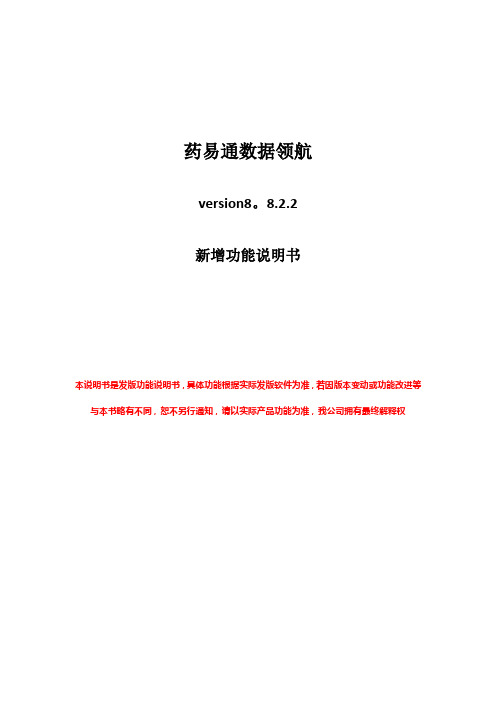
药易通数据领航version8。
8.2.2新增功能说明书本说明书是发版功能说明书,具体功能根据实际发版软件为准,若因版本变动或功能改进等与本书略有不同,恕不另行通知,请以实际产品功能为准,我公司拥有最终解释权目录第一章基本资料 (4)1.1 基本资料 (4)第二章GSP管理 (5)2。
1 储存与养护 (5)2.2 供货商法人委托书 (7)第三章采购管理 (7)3。
1 采购入库流程 (8)3.1。
1 采购订单 (8)3.1.2 采购收货单 (9)3。
1.3 冷藏药品采购收货单 (10)3.1.4 药品采购收货查询 (10)3.1。
5 采购验收 (11)3.1。
6 上架确认 (12)3.1.7 采购入库 (13)3.2 采购入库退货流程 (13)3.2。
1 采购退出申请单 (13)3。
2。
2 采购退出申请查询 (13)3。
2。
3 拣货 (14)3.2.4 出库复核 (15)3。
2。
5 采购入库退货 (16)3.2。
6 物流配送 (16)第四章销售管理 (17)4.1 销售出库流程 (17)4.1。
1 销售订单 (17)4.1。
2 拣货 (17)4。
1。
3 出库复核 (18)4.1。
4 销售出库 (19)4.1。
5 物流配送 (19)4.2 销售出库退货 (20)4。
2.1销售退回申请单 (20)4.2.2 销售退回收货单 (20)4。
2.3 冷藏药品销售退回收货单 (21)4。
2。
4 销售退回验收单 (21)4。
2.5 上架确认 (22)4。
2.6 销售出库退货 (22)第五章机构管理 (23)5.1 自营店/机构发货流程 (23)5。
1。
1 机构请货单 (23)5.1。
2 智能配货 (23)5。
1。
3 拣货 (24)5。
1。
4 出库复核 (24)5。
1.5 自营店/机构发货 (25)5。
1.6 物流配送 (25)5。
2 自营店/机构收货流程 (26)5。
2.1 机构入库验收 (26)5.2。
2 自营店/机构收货单 (27)5.3 自营店/机构退货流程 (27)5。
药易通7系升级到8系操作步骤(单机,批发版)
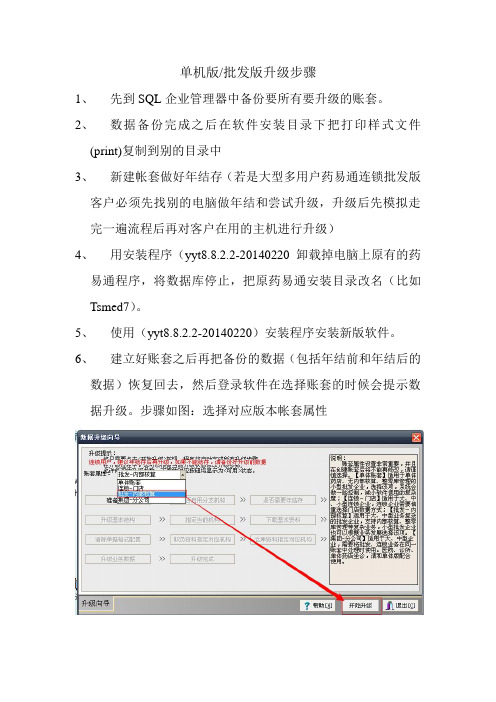
单机版/批发版升级步骤1、先到SQL企业管理器中备份要所有要升级的账套。
2、数据备份完成之后在软件安装目录下把打印样式文件(print)复制到别的目录中3、新建帐套做好年结存(若是大型多用户药易通连锁批发版客户必须先找别的电脑做年结和尝试升级,升级后先模拟走完一遍流程后再对客户在用的主机进行升级)4、用安装程序(yyt8.8.2.2-20140220卸载掉电脑上原有的药易通程序,将数据库停止,把原药易通安装目录改名(比如Tsmed7)。
5、使用(yyt8.8.2.2-20140220)安装程序安装新版软件。
6、建立好账套之后再把备份的数据(包括年结前和年结后的数据)恢复回去,然后登录软件在选择账套的时候会提示数据升级。
步骤如图:选择对应版本帐套属性5 按具体情况选择执行以下语句:(执行语句前再做一次数据备份)1)系统设置——其它小数点位数需要设置成4位。
2)如果是7系升级上来,需要运行下面语句。
update storehouse set batchbarcode=''添加默认值空。
ALTER TABLE [storehouse] ADD DEFAULT '' FOR [batchbarcode]3)如果是连接——门店,建议年结存后再升级。
如果是不年结存再升级,请在年结存前把未上传的单据都上传后,修改传输标识,update billidx set transflag=34)数据升级上来后,批量审核商品资料以及往来单位语句:(必须执行)update products set auditstates=1 where product_id>1update clients set auditstates=1 where client_id>15)如果客户用的批发版,或者是单体版本,必须把这个关掉(此功能关闭零售单允许负库存出库)update sysconfigtmp set sysvalue=0 where sysname='AduitByBatchno'6 升级数据库和存贮过程7 清除格式配置和报表格式(必须到数据库中的查询分析器运行)。
【精品】药易通简易操作
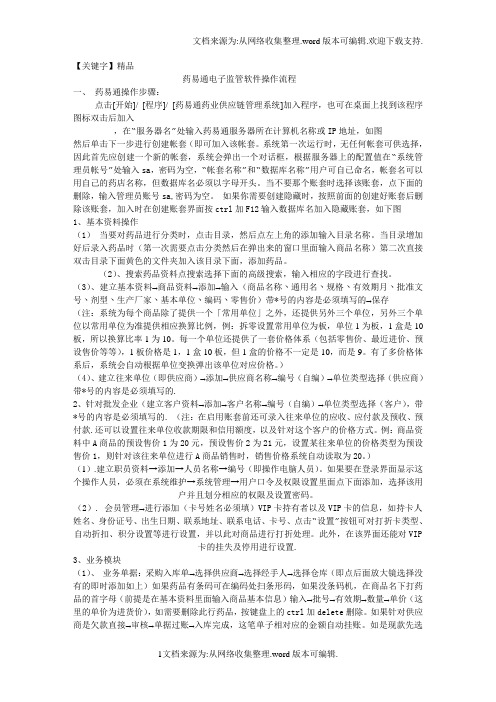
【关键字】精品药易通电子监管软件操作流程一、药易通操作步骤:点击[开始]/ [程序]/ [药易通药业供应链管理系统]加入程序,也可在桌面上找到该程序图标双击后加入,在“服务器名”处输入药易通服务器所在计算机名称或IP地址,如图然后单击下一步进行创建帐套(即可加入该帐套。
系统第一次运行时,无任何帐套可供选择,因此首先应创建一个新的帐套,系统会弹出一个对话框,根据服务器上的配置值在“系统管理员帐号”处输入sa,密码为空,“帐套名称”和“数据库名称”用户可自已命名,帐套名可以用自己的药店名称,但数据库名必须以字母开头。
当不要那个账套时选择该账套,点下面的删除,输入管理员账号sa,密码为空。
如果你需要创建隐藏时,按照前面的创建好账套后删除该账套,加入时在创建账套界面按ctrl加F12输入数据库名加入隐藏账套,如下图1、基本资料操作(1)当要对药品进行分类时,点击目录,然后点左上角的添加输入目录名称。
当目录增加好后录入药品时(第一次需要点击分类然后在弹出来的窗口里面输入商品名称)第二次直接双击目录下面黄色的文件夹加入该目录下面,添加药品。
(2)、搜索药品资料点搜索选择下面的高级搜索,输入相应的字段进行查找。
(3)、建立基本资料→商品资料→添加→输入(商品名称丶通用名丶规格丶有效期月丶批准文号丶剂型丶生产厂家丶基本单位丶编码丶零售价)带*号的内容是必须填写的→保存(注:系统为每个商品除了提供一个「常用单位」之外,还提供另外三个单位,另外三个单位以常用单位为准提供相应换算比例,例:拆零设置常用单位为板,单位1为板,1盒是10板,所以换算比率1为10。
每一个单位还提供了一套价格体系(包括零售价、最近进价、预设售价等等),1板价格是1,1盒10板,但1盒的价格不一定是10,而是9。
有了多价格体系后,系统会自动根据单位变换弹出该单位对应价格。
)(4)、建立往来单位(即供应商)→添加→供应商名称→编号(自编)→单位类型选择(供应商)带*号的内容是必须填写的.2、针对批发企业(建立客户资料→添加→客户名称→编号(自编)→单位类型选择(客户),带*号的内容是必须填写的. (注:在启用账套前还可录入往来单位的应收、应付款及预收、预付款.还可以设置往来单位收款期限和信用额度,以及针对这个客户的价格方式。
药易通单体常用功能使用说明

药易通常用使用说明1、商品资料添加:【基本资料】→【质量基础数据】→【商品资料】商品添加成功后,在如下页面中点击搜索,拼音码中输入你刚添加的商品拼音码,点击搜索找到你新添加的商品,点击该商品,出现蓝色的底色然后点击右键(如下图),然后找到倒数第二行【批量审核】,出现是否批量审核商品,点是就可以了。
否则该商品不能采购和零售。
2、供应商资料添加(即往来单位资料):【基本资料】→【质量基础数据】→【往来单位资料】新增的往来单位同样需要审核,审核方式同3、【基本资料】中常用到的一些设置GSP属性设置记得要加上{冷链} 这个属性(除非你店里没有冷链产品)经营范围和诊疗范围要填写完整4、批次禁销禁采设置,近效期禁销禁采设置以及特殊商品每单限量设置的位置在:【GSP管理】目录下的【其他设置】中。
5、系统用户添加、权限设置及密码修改:【系统维护】→【系统管理】→【用户口令及权限设置】6、药品养护及相关养护报表:【GSP管理】 【GSP历程】点击打开如图:双击打开《储存与养护》养护方面必做的几个表:a、重点养护药品品种确认表b、近效期药品催销月报表c、库存药品养护检查计划<针对批发>d、陈列药品养护检查计划<针对药店>e、药品养护档案卡f、药品停售通知单g、解除停售通知单各表的具体使用:重点养护药品品种确认表:点击重点养护药品品种确认表,然后点击<添加>按钮,出现下图点击右下角<重点养护药品>按钮,出现提示框,点<是>按钮。
哪些是重点养护的药品?这需要在商品资料里<养护>这个选项中选择的。
近效期药品催销月报表:点击近效期药品催销月报表,然后点击<添加>按钮,出现下图点击<向导>按钮,出现下图点击<下一步>这里全部不填,代表所有的仓库和货位,继续点<下一步>商品选择不填写代表所有商品,剂型选择所有剂型,库存数量填1 ,然后点击下一步。
Teenysoft 药易通 数据领航分销管理系统2014-12-01新功能说明
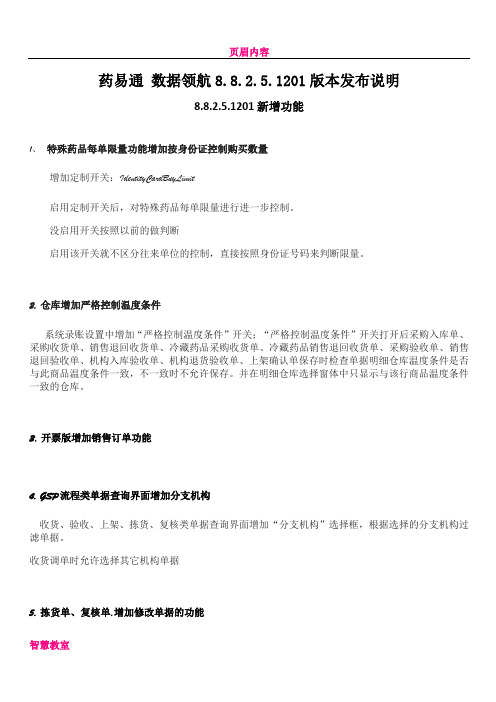
药易通数据领航8.8.2.5.1201版本发布说明8.8.2.5.1201新增功能1、特殊药品每单限量功能增加按身份证控制购买数量增加定制开关:IdentityCardBuyLimit启用定制开关后,对特殊药品每单限量进行进一步控制。
没启用开关按照以前的做判断启用该开关就不区分往来单位的控制,直接按照身份证号码来判断限量。
2. 仓库增加严格控制温度条件系统录账设置中增加“严格控制温度条件”开关;“严格控制温度条件”开关打开后采购入库单、采购收货单、销售退回收货单、冷藏药品采购收货单、冷藏药品销售退回收货单、采购验收单、销售退回验收单、机构入库验收单、机构退货验收单、上架确认单保存时检查单据明细仓库温度条件是否与此商品温度条件一致,不一致时不允许保存。
并在明细仓库选择窗体中只显示与该行商品温度条件一致的仓库。
3. 开票版增加销售订单功能4.GSP流程类单据查询界面增加分支机构收货、验收、上架、拣货、复核类单据查询界面增加“分支机构”选择框,根据选择的分支机构过滤单据。
收货调单时允许选择其它机构单据5.拣货单、复核单.增加修改单据的功能拣货单列表右键菜单增加“修改单据备注”,“修改拣货人”。
(未指定拣货人的情况下不能修改)复核单列表右键菜单增加“修改单据备注”,“修改复核人”。
(未指定复核人1的情况下不能修改)在权限设置的【其它】权限中增加了【修改单据拣货人】、【修改单据复核人】6.直调功能的修改6.1 海南直调功能改动药品直调验收记录增加字段“验收地点”和“抽样数量”;药品直调验收记录位置调整到验收入库菜单下;直调药品销售单(中间商)增加GSP记录按钮(此按钮只在标准流程中显示)直调订单、直调采购单、直调验收单、直调药品采购单(中间商)和直调药品销售单(中间商)增加单据追踪(只在标准流程中显示)直调订单、直调采购单、直调验收单、直调药品采购单(中间商)和直调药品销售单(中间商)增加申请修改(只在标准流程中显示);物流配送单支持调取直调销售单(中间商)销售退回申请单调单时如开启直调定制功能返回记录增加直调药品销售单(中间商)单据类型;采购退出申请单调单时如开启直调定制功能返回记录增加直调药品采购单(中间商)单据类型6.2 海南直调功能,新增报表1、在【定制功能】--【直调模块】菜单下新增了直调药品采购清单,直调药品销售清单,格式和字段参照商品采购清单和商品销售清单,要有时间选择和小计,以及合计统计2、在报表权限中新增了直调药品采购清单,直调药品销售清单7.加盟版放出促销模块1.放出促销菜单,加盟店独立使用促销功能。
医药流通软件使用说明
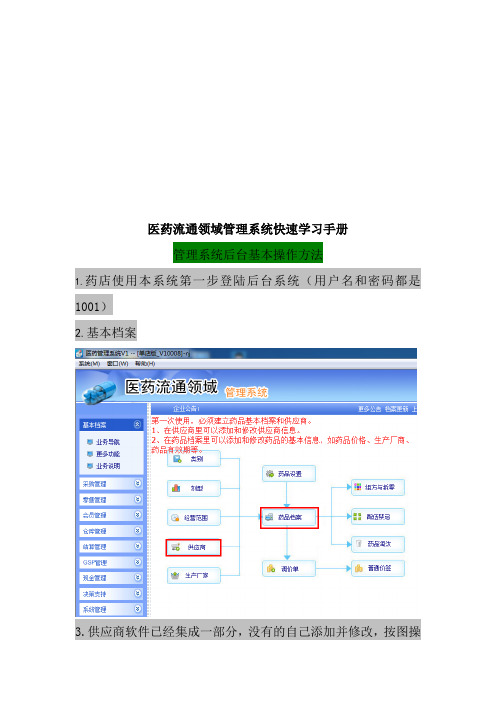
医药流通领域管理系统快速学习手册管理系统后台基本操作方法1.药店使用本系统第一步登陆后台系统(用户名和密码都是1001)2.基本档案3.供应商软件已经集成一部分,没有的自己添加并修改,按图操作。
供应商全部输入完毕然后点击保存4.供应商录入完毕,第二步是药品档案按图操作填写完成以后核对基本信息和信息并点击保存。
5、入库分为两种第一种为第一次使用本系统,需要把现有实际库存录入系统第二种为供应商供货入库(1)采购订单保存(2)收货通知在收货通知中还可以输入签收人和签收日期(3)请验通知然后保存(4)验收记录(5)入库通知(6)采购收货库6、盘点库存(作用是使实际库存与系统库存相同)(1)盘点号(2)点货(3)差异处理前台收银系统介绍1.前台收银简称系统。
登陆用户和密码默认为9999(密码一样)。
(前台操作无图片介绍)2.前台界面选择 1.前台收银3.进入收银界面,首先按F12指纹打卡。
指纹验证完毕进入系统。
4.销售药品直接扫描药品的条码,然后屏幕右下角会显示药品售价等信息,如有多个药品直接继续扫描条码即可。
5.扫描完毕直接按数字键盘上面的 + 号即可进行结算,按完 + 号(加号)以后会在屏幕正中央弹出来应付多少钱。
6.比如应付16元钱,顾客给你20元,你直接按20 然后在按数字键盘上面的 - 号(减号)进行收银操作,然后屏幕正中央会显示应付16元,已付20元,找零4元,本次收银就已完毕。
7.销售中删除商品是按字母U键,商品销售数量是先按数字后按*号键(比如5*)。
8.退货是先按字母A键,弹出是否按单号退货点击否,然后扫描需要退货的药品,按 + 号键结算,在按一下+回到销售状态。
9.特别备注:按F1是系统帮助10.在大写状态下可以输入助记码搜索药品,小写状态下是F1所说的功能键。
维护群号:385044905。
药易通操作流程步骤(参考模板)
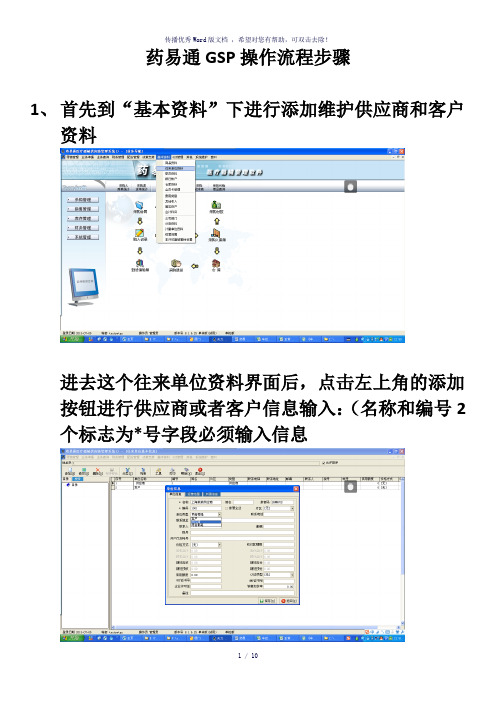
药易通GSP操作流程步骤1、首先到“基本资料”下进行添加维护供应商和客户资料进去这个往来单位资料界面后,点击左上角的添加按钮进行供应商或者客户信息输入:(名称和编号2个标志为*号字段必须输入信息2、供应商资料新增加好后,点击菜单最上面一行的”GSP管理”下的GSP历程进入后显示如下界面在上面这个界面下的左边侧边栏目里找到“首营企业审批表“选中后变成蓝色是再点击界面左上角的“添加”图标进行【GSP】首营企业审批表输入工作。
在下图界面下,点击企业名称右边的(放大镜)图标现在需要进行首营企业申请的供应商。
在企业类别下选择该供应商是“器械生产企业”,还是“器械经营企业”。
接着输入许可证、营业执照、组织机构代码证三证的名称、编号,有效期,输入好后,点击界面右下角的签字框,选择对应用户名进行审核签字,都做好后,点界面最下面一栏的“确定”图标进行保存审核。
这样一家供应商的首营企业审批表就做好了。
3、点击基本资料下的商品资料进行销售经营产品的增加输入,在界面下输入“商品全名”“规格”“产地”“注册证号”“生产厂家”“生产许可证号”“单位”等基本信息,特别注意的是,该界面下“商品全名”“单位”是必须输入字段。
检查输入无误后点击下方“保存”图标。
4、点击GSP管理下的”GSP历程”,弹出如下界面,在界面下点中“首营品种审批表”变为蓝色后,5、点击界面左上角的“添加”图标,进行首营品种审批输入,点击商品名旁边的放大镜图标选择需要做首营品种的商品进行资料输入,并进行签字,点击确定进行表格保存审核。
6、点击业务单据下的“采购入库单”在如下的采购入库单界面里输入相关信息商品采购入库操作,输入生产日期、批号、有效期、数量、单价等数据。
7、点击GSP管理下的GSP历程按照以上图示打开购进商品验收记录,对刚才做的采购入库单系统会自动生成购进记录,我们只要进入这个界面选择好时间范围,找到刚才我们做的采购入库单对应生成的验收记录,打开这张记录,输入到货日期、合格数量、验收结论、验收员签字、签字日期字段进行输入后保存审核。
- 1、下载文档前请自行甄别文档内容的完整性,平台不提供额外的编辑、内容补充、找答案等附加服务。
- 2、"仅部分预览"的文档,不可在线预览部分如存在完整性等问题,可反馈申请退款(可完整预览的文档不适用该条件!)。
- 3、如文档侵犯您的权益,请联系客服反馈,我们会尽快为您处理(人工客服工作时间:9:00-18:30)。
药易通数据领航version8.8.2.2新增功能说明书本说明书是发版功能说明书,具体功能根据实际发版软件为准,若因版本变动或功能改进等与本书略有不同,恕不另行通知,请以实际产品功能为准,我公司拥有最终解释权目录第一章基本资料 (4)1.1 基本资料 (4)第二章GSP管理 (5)2.1 储存与养护 (5)2.2 供货商法人委托书 (7)第三章采购管理 (7)3.1 采购入库流程 (8)3.1.1 采购订单 (8)3.1.2 采购收货单 (9)3.1.3 冷藏药品采购收货单 (10)3.1.4 药品采购收货查询 (10)3.1.5 采购验收 (11)3.1.6 上架确认 (12)3.1.7 采购入库 (13)3.2 采购入库退货流程 (13)3.2.1 采购退出申请单 (13)3.2.2 采购退出申请查询 (13)3.2.3 拣货 (14)3.2.4 出库复核 (15)3.2.5 采购入库退货 (16)3.2.6 物流配送 (16)第四章销售管理 (17)4.1 销售出库流程 (17)4.1.1 销售订单 (17)4.1.2 拣货 (18)4.1.3 出库复核 (18)4.1.4 销售出库 (19)4.1.5 物流配送 (19)4.2 销售出库退货 (20)4.2.1销售退回申请单 (20)4.2.2 销售退回收货单 (21)4.2.3 冷藏药品销售退回收货单 (21)4.2.4 销售退回验收单 (22)4.2.5 上架确认 (22)4.2.6 销售出库退货 (22)第五章机构管理 (23)5.1 自营店/机构发货流程 (23)5.1.1 机构请货单 (23)5.1.2 智能配货 (23)5.1.3 拣货 (24)5.1.4 出库复核 (24)5.1.5 自营店/机构发货 (25)5.1.6 物流配送 (25)5.2 自营店/机构收货流程 (26)5.2.1 机构入库验收 (26)5.2.2 自营店/机构收货单 (27)5.3 自营店/机构退货流程 (27)5.4 总部收货流程 (28)5.4.1 机构退货验收 (28)5.4.2 上架确认 (29)5.4.3 自营店/机构发货退货 (30)第一章基本资料1.1 基本资料GSP属性设置基本资料→GSP属性设置,添加GSP属性时新增【双人签字】复选框,若为特殊药品,在添加GSP属性时勾选【双人签字】。
仓库资料仓库资料新增储藏条件(常温、阴凉、冷藏)、质量类型属性(合格品库、不合格品库、待退厂库)。
商品资料商品资料中特殊药品GSP属性选择【特殊药品】,在收货、验收、拣货、复核环节,特殊药品表头表体会有相应的预警提示框,复核、验收环节需双人签字;若为冷藏药品,储藏条件选择冷藏。
注意:是否为冷藏、冷冻药品,判断储存条件中是否含有“冷藏、冷冻”字样。
第二章GSP管理2.1 储存与养护本版本新增陈列药品养护检查计划,通过GSP管理→储存与养护→陈列药品养护检查计划打开。
点击页面下方的,点击添加,如下图,数据计划模板名称,选择仓库、货位、剂型,过滤库存数量。
选择GSP属性,过滤入库日期大于n天的,上次养护日期+入库天数小于当月多少日,天成完成后保存,当满足以上条件时,系统自动生成“陈列药品养护检查计划”。
2.2 供货商法人委托书本版本将供货商法人委托书和购货单位采购委托书修改成表格形式,销售员和采购员必须录入,增加委托所有商品功能。
GSP管理→供货商法人委托书,下图为供货商法人委托书如果对供货企业的品种进行了限制,则在表体录入需要委托的商品,未录入的商品在做采购订单时提示超出委托书范围,如果未对供货企业的品种进行限制,只需供货企业提供委托书,则可勾选,在做采购订单时只判断对应供货商是否具有委托书,而不会对品种进行判断。
第三章采购管理注意:启用标准GSP流程前需在GSP管理→业务单据到GSP流程自定义中定义业务单据生成相应的GSP记录,再进入数据库中找到sysconfigtmp表开启标准GSP流程方可进行如下操作。
3.1 采购入库流程3.1.1 采购订单采购管理→采购订单,对供应商证照期限、经营范围、供货商法人委托书进行判断。
当录入供应商后,选择供应商代表时只显示对应供货商的“供货商法人委托书”,供应商代表可通过销售员姓名进行筛选。
本版本采购订单表尾新增承运方式(企业自运、委托运输)、启运时间(默认读取系统当前日期)、承运单位。
审核只能由当前登录用户审核(本版本中所有签字及审核处都只能读取当前操作员)3.1.2 采购收货单✧采购管理→采购收货单,点击选择订单按钮调入采购订单生成,若有特殊药品时表头显示预警框,格式配置中配置出特殊药品列,存在特殊药品时该行此单元格显示预警。
✧通过表头扫描收货的商品,系统自动定位到对应商品行,若单据中没有的商品扫描后出现提示“商品在单据中不存在”。
✧若有不合格的,此处可直接拒收,输入收货数量即可,若只是部分拒收,收货状态依然选择“收货”,若是全部拒收,收货状态选择“拒收”。
✧若订单价与收货价有差异,则在含税价差处体现具体差价。
✧收货数量不能大于订单数量,若收货数量大于订单数量系统出现提示并将收货数量默认为订单数量。
✧单据表体末的字段,调入订单后每行商品“排序”值默认为0,按照随货同行单顺序扫描商品后定位到对应商品行,修改批号、效期、数量等信息后“排序”值在原单最大值上加1,保存单据时以“排序”值重新进行排序。
这样验收时商品顺序就与随货同行单相同了。
✧采购收货单审核保存后自动生成相关的GSP记录,重新打开单据,点击单据右下角的按钮可查看药品收货记录。
✧表尾可运输方式、运输时间、运输工具、温控状况、特殊药品运输证等信息。
3.1.3 冷藏药品采购收货单当存在冷藏药品时需在采购管理→冷藏药品采购收货单中选择订单,表头显示预警框,格式配置中配置出冷藏药品列,存在特殊药品时该行此单元格显示预警。
冷藏药品采购收货单中表尾的发运地点、运输单位、温控方式、启运时间必填,在采购订单中录入了运输方式和运输单位,在收货时可以自动带出。
注意:1、如在【采购收货单】中选择订单则表体无法显示,非冷藏药品在【冷藏药品采购收货单】中选择订单表体也无法显示,当既有冷藏药品又有其他药品时,分别【在采购收货单】和【冷藏药品收货单】中选择订单,系统会进行自动过滤。
2、一张订单中的商品到货时有多个批次,则通过复制商品行分别输入批号、效期、收货数量和拒收数量,保存时系统检测同一商品收货数量与拒收数量之和是否等于订单数量,如不等则不能保存。
3.1.4 药品采购收货查询采购管理-采购报表查询中心-采购报表药品采购收货查询,如下图,在此处可对采购收货单进行查询,也可对单据进行反审核,若后续单据已经审核,则不能再进行反审核。
3.1.5 采购验收✧【采购验收单】由【采购收货单】审核保存后自动生成,在采购管理→采购验收中进行查询,单据状态为“开始”则是未审核的单据,单据状态为“审核1 完成”则是存在特殊药品时审核人1已审核完成,单据状态为“审核完成”则是这张单据已经审核完成。
✧双击点击单据打开采购验收单,在表头处扫描商品条码或拼音码自动定位到对应商品行。
✧当单据中存在冷藏药品、特殊药品时表头出现红色、蓝色预警提示框,表体相应表格显示红色、蓝色。
✧若为电子监管的药品扫描条码后自动弹出电子监管码录入框,或选中对应商品点击右键-电子监管码录入,在弹出的录入框中扫描电子监管码。
✧【采购验收单】表体检验报告处点击,系统自动带出该行商品名称、规格、批号、供应商信息,此处可扫描检验报告,手动输入检验报告编号保存检验报告。
✧【采购验收单】中存在特殊药品时需双人验收,表尾需双人审核,审核只能由当前登录用户审核。
存在特殊药品,双人验收✧【采购验收单】审核完毕保存流转生成上架确认单。
3.1.6 上架确认✧仓储管理→上架确认,由【采购验收单】自动生成的【上架确认单】默认为未处理状态,双击打开单据,此处确认仓库及货位,如上架时发现不合格药品只录入上架数量,不合格药品进入不合格处理流程。
✧若存在冷藏药品,表体仓库只能选择冷藏库(仓库资料中储存条件为冷藏),不能选择其他仓库。
✧【上架确认单】审核完毕流转自动生成【采购入库单】草稿。
3.1.7 采购入库其他→单据草稿,找到由【上架确认单】自动生成的【采购入库单】,双击打开,此处采购入库单表头、表体不允许修改任何信息,直接审核单据后过账,整个采购入库流程就完成了。
3.2 采购入库退货流程3.2.1 采购退出申请单✧采购管理→采购退出申请单,【采购退出申请单】只能调单生成,生成后不允许直接录入商品和批号效期、只允许修改数量和单价。
系统记录原单N次总共退货数量,防止超量退货。
当申退数量大于可退数量时系统会进行提示,并将申退数量默认修改为可退数量。
✧【采购退出申请单】自动记录原采购入库单仓库、货位信息。
✧当存在冷藏药品、特殊药品时表头出现红色、蓝色预警提示框,表体对应单元格以红色、蓝色显示。
✧【采购退出申请单】审核保存后系统自动生成拣货单。
3.2.2 采购退出申请查询采购管理-采购报表查询中心-采购报表-采购退出申请查询,此处可对已保存的采购退出申请单进行查询保存后未审核完成的单据可从此处调出进行审核,已审核的单据可在此处进行反审核,若后续生成的单据已经审核,则无法反审核。
3.2.3 拣货仓储管理→拣货,自动生成的拣货单单据状态默认为“待拣货”,待拣货状态的拣货单需打印后方可进行拣货,如下图。
选择拣货人打印后,拣货人列显示打印时选择的拣货人,此时点击查看单据或双击单据进行拣货。
✧打开已打印的拣货单,状态更改为拣货中,如有冷藏、特殊药品表头显示红色、蓝色预警提示框,表体对应列显示红色、蓝色,下图为含有冷藏药品时显示情况。
表体的批号可通过F3进行选择,此处订单数量为申退数量。
✧录入拣货数量,审核保存后自动生成出库复核单。
3.2.4 出库复核✧仓储管理→出库复核,双击打开复核单,默认状态为“复核中”,如有冷藏、特殊药品表头显示红色、蓝色预警提示框,表体对应列显示红色、蓝色,下图为含有冷藏药品时显示情况。
✧若为电子监管的药品扫描条码后自动弹出电子监管码录入框,或选中对应商品点击右键-电子监管码录入,在弹出的录入框中扫描电子监管码。
✧图中的订单数量此处为申退数量,拣货数量为实际拣货数量,复核数量为实际复核数量。
若拣货数量与订单数量不等,可按F7切换差异原因,切换为无库存状态,审核进行保存。
✧若在采购验收时录入了检验报告,在【复核单】表体检验报告处可显示检验报告路径,选中点击右键→检验报告打印,可在此处打印药品检验报告。
✧当存在特殊药品时,要求双人复核,表尾自动出现双人审核框,审核时只能由当前用户进行审核,且审核后不能再次进行审核,需交由其他有权限的人进行审核。
